Python入门之安装numpy和pandas
最近要对一系列数据做同比比较,需要用到numpy和pandas来计算,不过使用python安装numpy和pandas因为linux环境没有外网遇到了很多问题就记下来了。
首要条件,python版本必须是2.7以上。
linux首先安装依赖包
yum -y install blas blas-devel lapack-devel lapack yum -y install seaborn scipy yum -y install freetype freetype-devel libpng libpng-devel yum -y install python-pip yum -y install pytz yum -y install python-dateutil
1、 pip方式安装
如果有外网一般推荐使用pip安装,linux下和windows下均可使用pip安装
python -m pip install --upgrade pip #升级pip组件 pip install --user numpy scipy matplotlib jupyter pandas sympy nose
但很快就会发现这些源安装超级慢,所以我推荐大家使用豆瓣的源
pip install matplotlib -i http://pypi.douban.com/simple --trusted-host pypi.douban.com pip install numpy -i http://pypi.douban.com/simple --trusted-host pypi.douban.com pip install pandas -i http://pypi.douban.com/simple --trusted-host pypi.douban.com pip install seaborn scipy -i http://pypi.douban.com/simple --trusted-host pypi.douban.com
在window系统中,可以打开多个cmd界面,异步进行安装,如下图
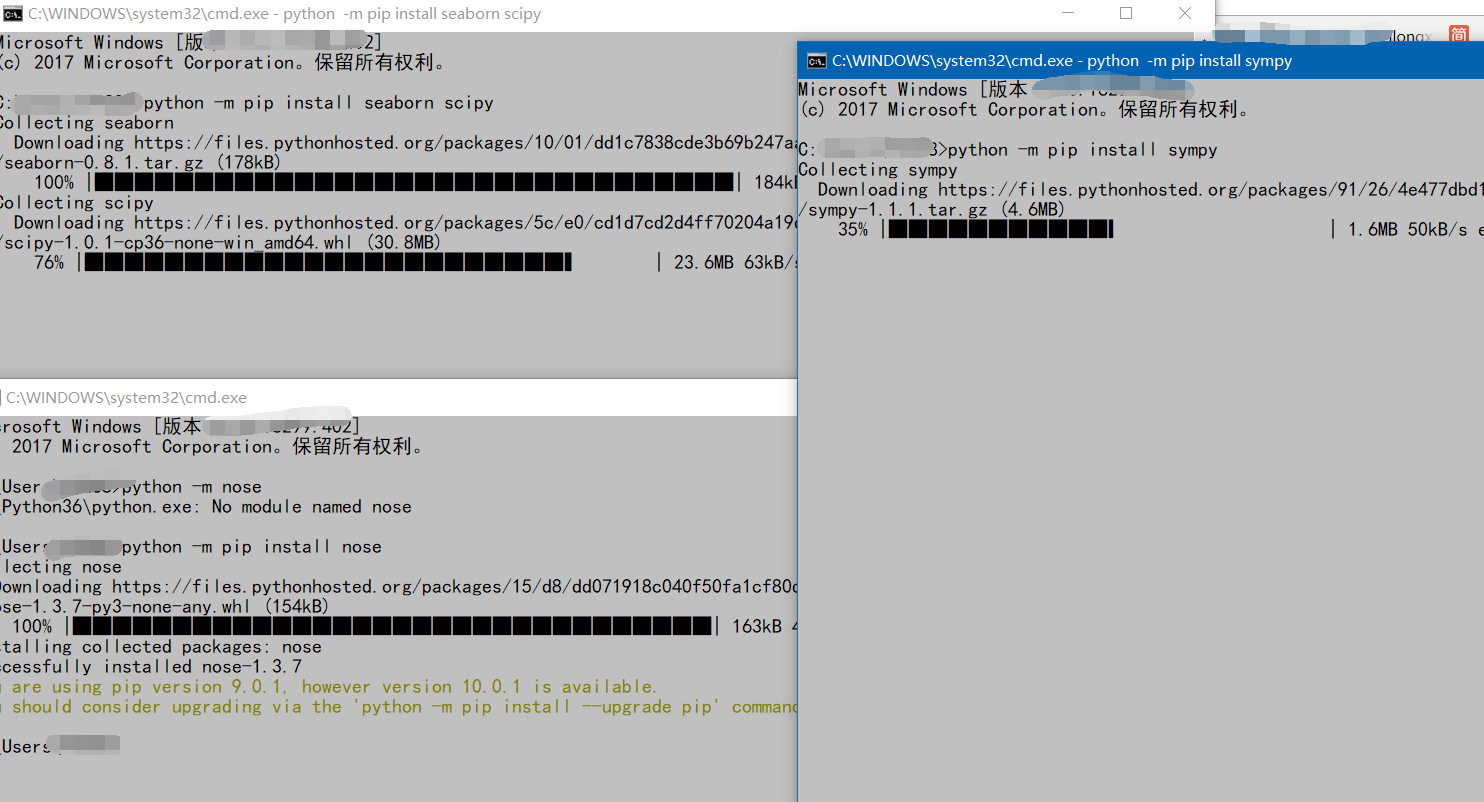
2、如果服务器上没有外网使用不了pip,则需要使用源码安装。
推荐大家在豆瓣pypi下载,速度更快 https://pypi.doubanio.com/simple/?allow_list_dir=1
python numpy安装包下载地址是 https://pypi.python.org/pypi/numpy/,
pandas的安装包下载地址是 https://pypi.python.org/pypi/pandas,
github地址是 https://github.com/pandas-dev
tar -xzf numpy-1.11.2.tar.gz cd numpy-1.11.2 python setup.py build # 编译几分钟 python setup.py install
如提示缺少 setuptools ,从https://pypi.python.org/pypi/setuptools下载 setuptools安装。
安装pandas会提示 ImportError: Building pandas requires cython则需要安装Cython或者升级Cython先,下载链接 https://pypi.python.org/pypi/Cython/ 。
windows下pip安装如下
python -m pip install Cython
linux下可使用yum安装或者pip安装
yum install -y Cython.x86_64
如果需要更新到最新版本的Cython则下载源码后安装
cd Cython-0.25.1
python setup.py build
python setup.py install
然后是按照pandas
cd pandas-0.19.0 python setup.py build # 比较久 python setup.py install
如果遇到需要安装 python-dateutil的提示则是该库版本过低。先下载six最新版本1.9.0(下载地址),然后更新 python-dateutil到新版本2.5.3版本(下载地址)。
最后运行如果出现 /usr/lib64/libstdc++.so.6: ELF file OS ABI invalid的错误则将 /usr/lib64/libstdc++.so.6软链指向低版本的 libstdc++.so.6.0.8,不要指向高版本 libstdc++.so.6.0.20。
至此就安装成功了。


【推荐】国内首个AI IDE,深度理解中文开发场景,立即下载体验Trae
【推荐】编程新体验,更懂你的AI,立即体验豆包MarsCode编程助手
【推荐】抖音旗下AI助手豆包,你的智能百科全书,全免费不限次数
【推荐】轻量又高性能的 SSH 工具 IShell:AI 加持,快人一步
· 从 HTTP 原因短语缺失研究 HTTP/2 和 HTTP/3 的设计差异
· AI与.NET技术实操系列:向量存储与相似性搜索在 .NET 中的实现
· 基于Microsoft.Extensions.AI核心库实现RAG应用
· Linux系列:如何用heaptrack跟踪.NET程序的非托管内存泄露
· 开发者必知的日志记录最佳实践
· TypeScript + Deepseek 打造卜卦网站:技术与玄学的结合
· Manus的开源复刻OpenManus初探
· AI 智能体引爆开源社区「GitHub 热点速览」
· 三行代码完成国际化适配,妙~啊~
· .NET Core 中如何实现缓存的预热?